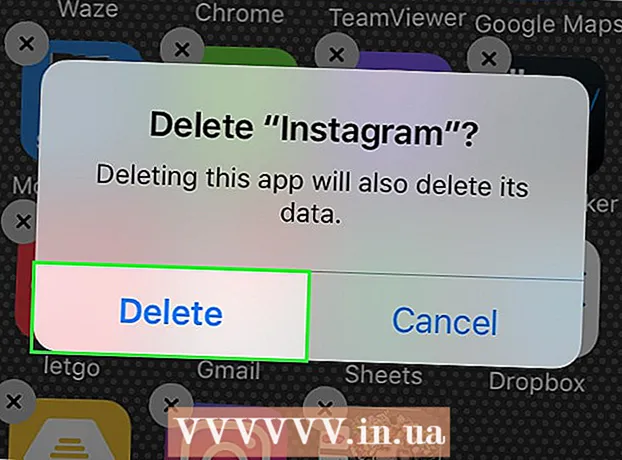Автор:
Tamara Smith
Дата На Създаване:
24 Януари 2021
Дата На Актуализиране:
1 Юли 2024
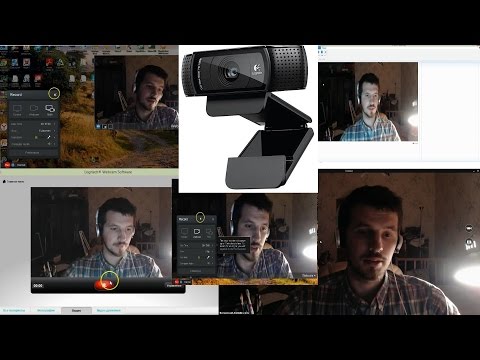
Съдържание
- Стъпвам
- Метод 1 от 3: Запис на уеб камера с Windows Movie Maker (Windows XP)
- Метод 2 от 3: Запис в уеб камера с Quicktime (Mac)
- Метод 3 от 3: Запис в уеб камера с дебютно видеозаснемане (Mac, Windows 7)
- Съвети
- Предупреждения
Искате ли да изпратите видео съобщение до колеги, приятели или семейство? Или искате да качите видеоклип в YouTube? Има няколко начина да направите видеозапис на компютър или Mac. В тази статия ще ви разкажем как да записвате на компютър със софтуера Debut Video Capture и Windows Movie Maker. Също така ви казваме как да направите запис на уеб камера на Mac с Quicktime.
Стъпвам
Метод 1 от 3: Запис на уеб камера с Windows Movie Maker (Windows XP)
 Уверете се, че вашата уеб камера е свързана с USB порт на вашия компютър (в случай на външна камера). Насочете камерата към себе си, поставена близо, така че звукът да е правилно записан.
Уверете се, че вашата уеб камера е свързана с USB порт на вашия компютър (в случай на външна камера). Насочете камерата към себе си, поставена близо, така че звукът да е правилно записан.  Регулирайте входното ниво на микрофона, ако е необходимо.
Регулирайте входното ниво на микрофона, ако е необходимо. Отворете Windows Movie Maker. Кликнете върху „Видео от уеб камера“ в менюто „Начало“.
Отворете Windows Movie Maker. Кликнете върху „Видео от уеб камера“ в менюто „Начало“.  Щракнете върху червения бутон за запис. Запазвате видеоклипа, като спрете със синия бутон за спиране. Наименувайте видеоклипа и го запазете, където искате.
Щракнете върху червения бутон за запис. Запазвате видеоклипа, като спрете със синия бутон за спиране. Наименувайте видеоклипа и го запазете, където искате.  Видеото автоматично ще се покаже на времевата линия. Можете да го гледате, като натиснете Възпроизвеждане. Тук можете също да редактирате видеоклипа, например чрез добавяне на теми.
Видеото автоматично ще се покаже на времевата линия. Можете да го гледате, като натиснете Възпроизвеждане. Тук можете също да редактирате видеоклипа, например чрез добавяне на теми.  Като кликнете върху „Запазване на филм“, можете да запазите редакцията. Тук можете също да изберете разделителната способност и размера на файла.
Като кликнете върху „Запазване на филм“, можете да запазите редакцията. Тук можете също да изберете разделителната способност и размера на файла.  В диалоговия прозорец, който се появява сега, трябва да потвърдите всичко отново.
В диалоговия прозорец, който се появява сега, трябва да потвърдите всичко отново.
Метод 2 от 3: Запис в уеб камера с Quicktime (Mac)
 Отворете QuickTime. Изберете „Запис на нов филм“ под „Архив“.
Отворете QuickTime. Изберете „Запис на нов филм“ под „Архив“.  Натиснете червения бутон, за да започнете записа и натиснете Stop, за да спрете.
Натиснете червения бутон, за да започнете записа и натиснете Stop, за да спрете. Експортирайте или споделете видеоклипа. Можете да експортирате филма в iTunes, iMovie или в Интернет. След това можете да споделите видеоклипа в различни социални мрежи.
Експортирайте или споделете видеоклипа. Можете да експортирате филма в iTunes, iMovie или в Интернет. След това можете да споделите видеоклипа в различни социални мрежи.
Метод 3 от 3: Запис в уеб камера с дебютно видеозаснемане (Mac, Windows 7)
 Изтеглете Видеозапис софтуер.
Изтеглете Видеозапис софтуер.- Изберете "изпълнение".
- Кликнете върху „Съгласен съм“ в общите условия. Премахнете избора на предложенията "Свързан софтуер" на следващия екран и щракнете върху "Напред".
 Изчакайте Debut да открие вашата уеб камера. След това трябва да конфигурирате аудио настройките си. Когато това приключи, ще се появи началният екран за дебют.
Изчакайте Debut да открие вашата уеб камера. След това трябва да конфигурирате аудио настройките си. Когато това приключи, ще се появи началният екран за дебют.  Изберете формата, в който искате да записвате. Дебютът поддържа следните формати: avi, wmv, asf, mpg, 3gp, mp4, mov и flv. Можете също така да избирате от различни настройки на енкодера.
Изберете формата, в който искате да записвате. Дебютът поддържа следните формати: avi, wmv, asf, mpg, 3gp, mp4, mov и flv. Можете също така да избирате от различни настройки на енкодера. - Ако изберете MPEG4 формат, след това можете да изберете настройки на кодера, подходящи за iPod, PSP, Xbox 360 и други.
- Ако искате да запишете записа си на DVD, можете да изберете .mpg (MPEG2).
- За да промените настройките на кодера, щракнете върху иконата до падащия прозорец.
 Регулирайте яркостта и контраста, ако желаете. Кликнете върху слънцето за това. Тук можете също да изберете да добавите текст.
Регулирайте яркостта и контраста, ако желаете. Кликнете върху слънцето за това. Тук можете също да изберете да добавите текст.  Изберете местоположението за запазване. Щракнете върху Настройки, след това върху Изход. Сега изберете желаното място. Щракнете върху OK, когато сте готови.
Изберете местоположението за запазване. Щракнете върху Настройки, след това върху Изход. Сега изберете желаното място. Щракнете върху OK, когато сте готови.  Кликнете върху Запис в долния ляв ъгъл. Или започнете да записвате, като щракнете върху F5.
Кликнете върху Запис в долния ляв ъгъл. Или започнете да записвате, като щракнете върху F5.
Съвети
- Изключете телевизора и радиото. Фоновият шум винаги се усилва от микрофона на уеб камерата.
- Проверете експозицията. Поставете лампа на бюрото си, така че лицето ви да е добре осветено.
Предупреждения
- дрехи с ивици или други натоварени шарки отвличат вниманието от лицето ви. Червеното е труден цвят за уеб камерата, синьото е лесно. Ако носите бели дрехи, кожата ви ще изглежда по-тъмна, ако носите черни дрехи, кожата ви ще изглежда по-светла.